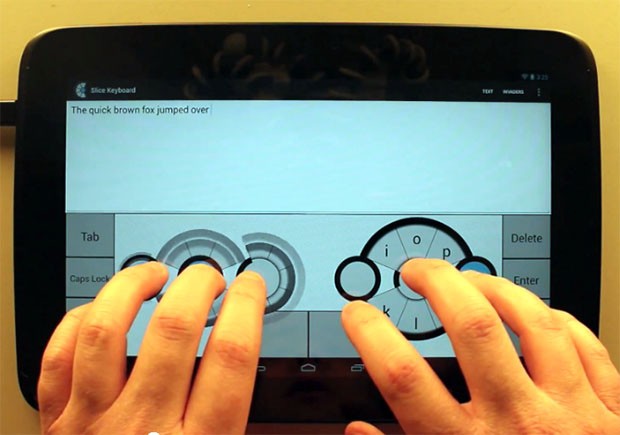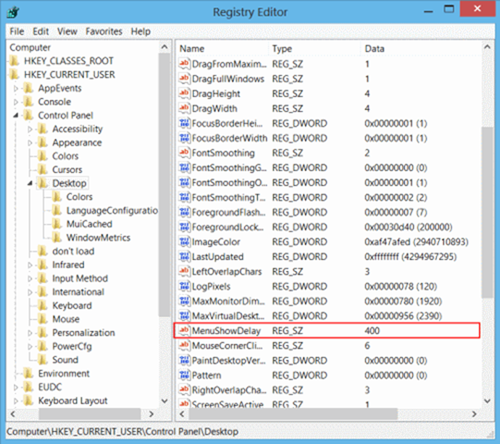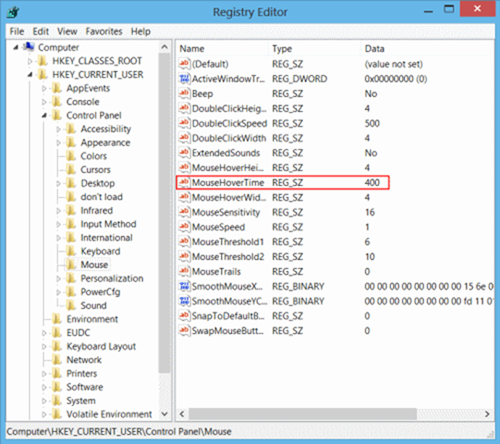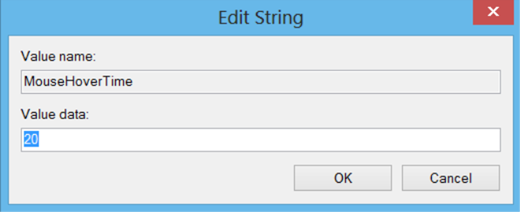ویندوز 8 : ترفند های رجیستری برای کارکردی سریع تر

در گذشته مقاله ای در رابطه با ترفندهای رجیستری در ویندوز 8 با نام ۱۰ ترفند عالی با استفاده از رجیستری در مجله گویا آی تی منتشر کردیم. هم اکنون دو ترفند دیگر برای کارکردن سریع تر در ویندوز 8 برای شما آماده کرده ایم.
MenuShowDelay
MenuShowDelay مدت زمانی که با کلیک کردن ماوس طول می کشد تا منو ها برای شما نمایش بیابند. مقدار پیش فرض آن 400 است که با چند مرحله می توانید آن را به یک عدد کوچکتر تبدیل کنید تا منو ها برای شما سریع تر نمایش بیابند.
کلید میانبر Win + Q را فشار دهید تا بخش جستجو (Search) در ویندوز 8 ظاهر شود. در کادر جستجو عبارت “regedit” را تایپ کنید.بعد از نمایش آن در سمت چپ برای اجرا کلیک کنید.
در قسمت منو های درختی به مسیر زیر بروید
HKEY_CURRENT_USER >> Control Panel >> Desktop
سپس در سمت راست بر روی گزینه MenuShowDelay کلیک راست و Modify را انتخاب کنید. در پنجره کوچک نمایش داده شده در قسمت “Value Data” یک مقدار زمانی بین 0-20 (به میلی ثانیه) را وارد کنید تا سرعت نمایش منو ها سریع تر شود. سپس بر روی OK کلیک کنید و در پایان سیستم خود را مجدد راه اندازی کنید.
MouseHoverTime
MouseHoverTime مدت زمان انتظار برای نمایش یک منوی pop-up وقتی که شما در یک برنامه در حال فعالیت هستید و نیاز به دریافت و یا ارایه اطلاعات جانبی است. می توانیم با تغییر مقدار ارزشی آن در رجیستری سرعت نمایش آن را سریع تر کنیم.
یکبار دیگر برای نمایش بخش جستجو کلیک میانبر Win + Q را فشار دهید. کلمه “regedit” را وارد کنید و با کلیک کردن روی آن وارد برنامه شوید.
به مسیر زیر مراجعه کنید :
HKEY_CURRENT_USER > Control Panel > Mouse
مطمین شوید که در سمت چپ بر روی گزینه ‘Mouse’ کلیک کرده اید. از سمت راست بر روی گزینه MouseHoverTime کلیک کنید و راست کلیک و Modify را انتخاب کنید.
در قسمت “Value data” یک مقدار بین 0-20 (بر حسب میلی ثانیه) را وارد کنید. در پایان بر روی گزینه OK کلیک کنید و سیستم خود را مجدد راه اندازی کنید.
منبع :addictivetips